

Chuyển Văn Bản Thành Giọng Nói Win 10 là một tính năng hữu ích, giúp bạn nghe nội dung văn bản mà không cần đọc. Tính năng này đặc biệt tiện lợi cho những người bận rộn, gặp khó khăn khi đọc hoặc đơn giản là muốn trải nghiệm nội dung theo cách khác. Bài viết này sẽ hướng dẫn bạn cách sử dụng tính năng chuyển văn bản thành giọng nói trên Windows 10 một cách chi tiết và hiệu quả.
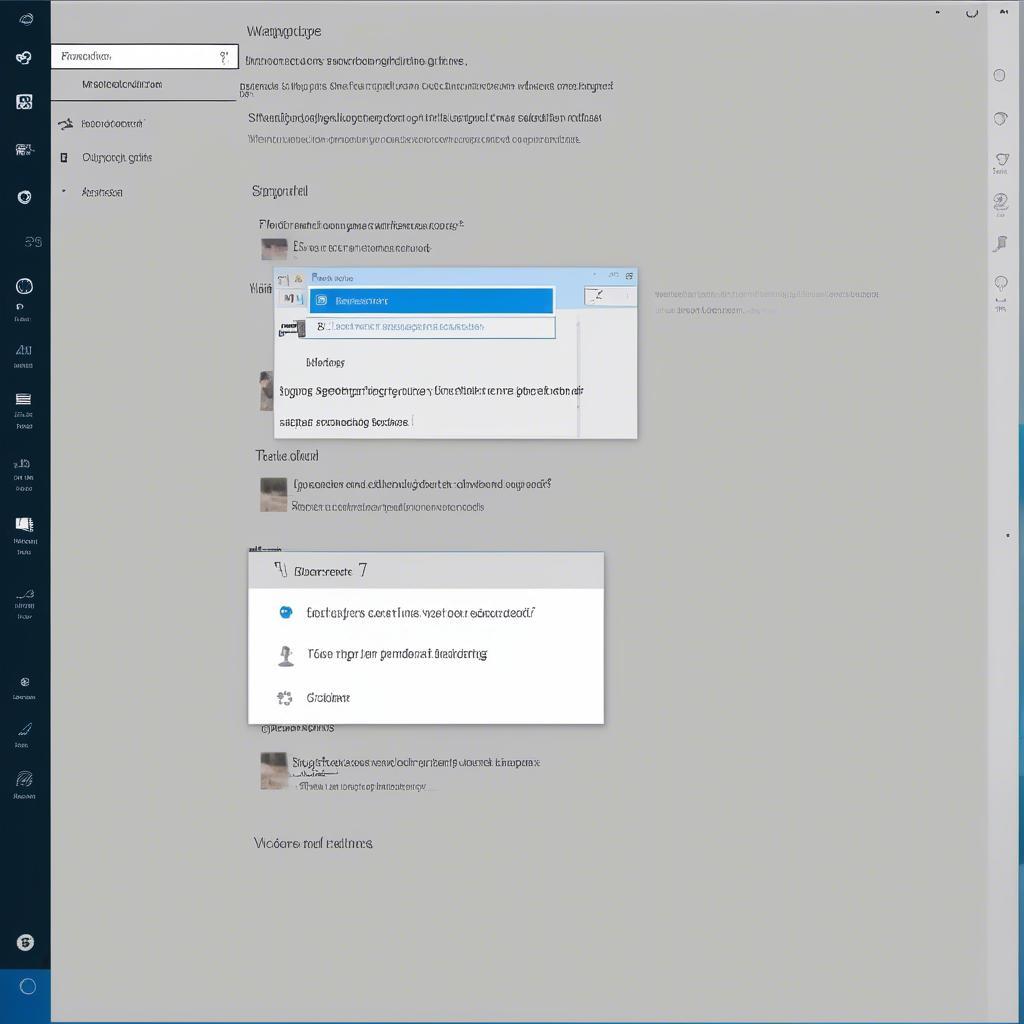 Chuyển văn bản thành giọng nói trên Windows 10
Chuyển văn bản thành giọng nói trên Windows 10
Khám Phá Tính Năng Chuyển Văn Bản Thành Giọng Nói Trên Windows 10
Windows 10 được tích hợp sẵn Narrator, một công cụ đọc màn hình mạnh mẽ hỗ trợ chuyển văn bản thành giọng nói. Narrator không chỉ đọc văn bản trên màn hình mà còn mô tả các sự kiện diễn ra, giúp người dùng hiểu rõ hơn về những gì đang xảy ra trên máy tính. Bạn có thể tùy chỉnh tốc độ đọc, giọng đọc và âm lượng theo ý muốn. Tính năng chuyển văn bản thành giọng nói win 10 này hỗ trợ nhiều ngôn ngữ, bao gồm cả tiếng Việt.
Hướng Dẫn Sử Dụng Narrator Để Chuyển Văn Bản Thành Giọng Nói
Để kích hoạt Narrator, bạn có thể sử dụng phím tắt Windows + Ctrl + Enter. Ngoài ra, bạn cũng có thể tìm kiếm “Narrator” trong thanh tìm kiếm của Windows.
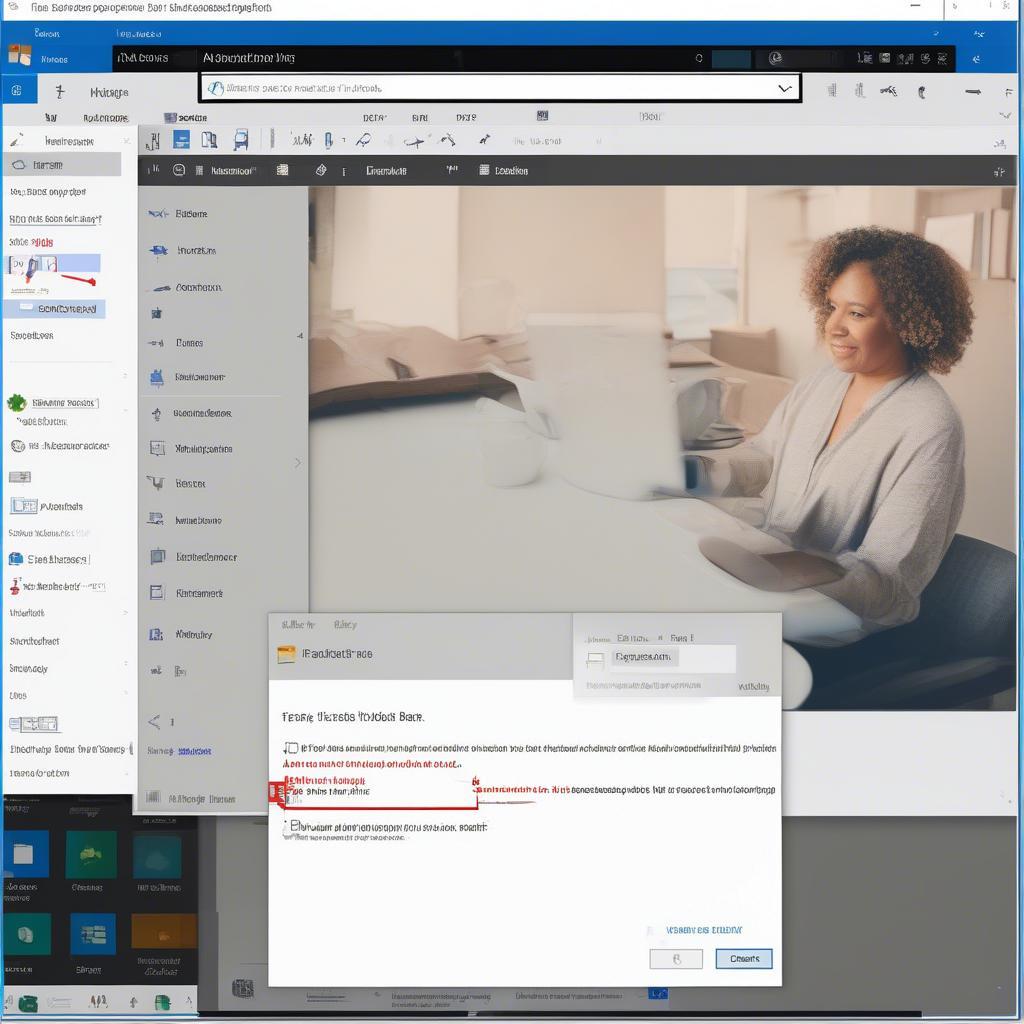 Kích hoạt Narrator trên Win 10
Kích hoạt Narrator trên Win 10
Sau khi kích hoạt, Narrator sẽ bắt đầu đọc toàn bộ nội dung hiển thị trên màn hình. Để dừng Narrator, bạn chỉ cần nhấn lại phím tắt Windows + Ctrl + Enter.
Dưới đây là một số phím tắt hữu ích khi sử dụng Narrator:
- Caps Lock + Space: Đọc văn bản đã chọn.
- Caps Lock + H: Đọc toàn bộ nội dung hiện tại.
- Caps Lock + M: Bắt đầu đọc từ vị trí con trỏ chuột.
Tùy Chỉnh Giọng Đọc Và Tốc Độ Đọc Của Narrator
Bạn có thể tùy chỉnh giọng đọc, tốc độ đọc và âm lượng của Narrator trong phần cài đặt. Truy cập Cài đặt > Trợ năng > Trình tường thuật để thay đổi các tùy chọn này. soan văn bản bằng giong noi tren win 10 Windows 10 cung cấp nhiều giọng đọc khác nhau, cho phép bạn lựa chọn giọng đọc phù hợp với sở thích cá nhân.
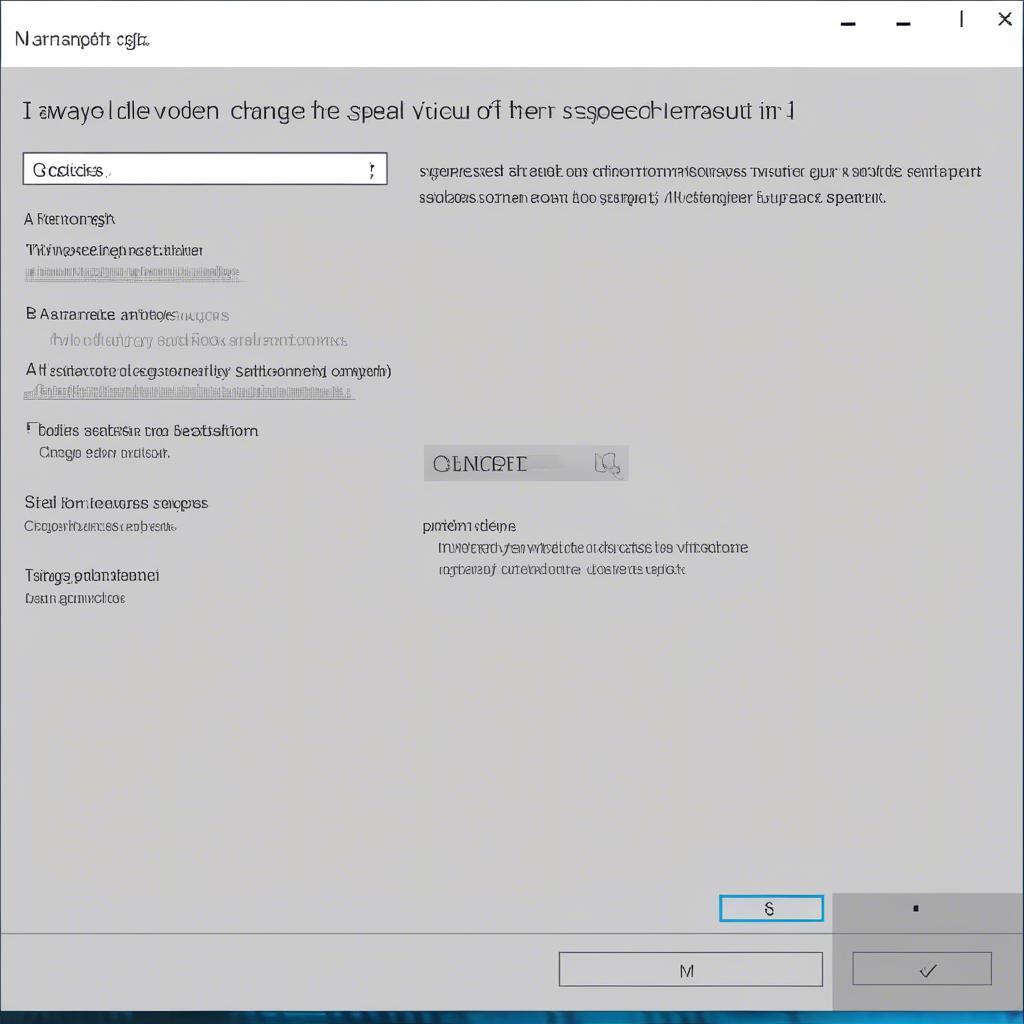 Tùy chỉnh giọng đọc Narrator
Tùy chỉnh giọng đọc Narrator
Các Phần Mềm Hỗ Trợ Chuyển Văn Bản Thành Giọng Nói Khác Trên Windows 10
Ngoài Narrator, có nhiều phần mềm hỗ trợ chuyển văn bản thành giọng nói khác trên Windows 10, đọc văn bản tiếng việt windows 10 như NaturalReaders, Balabolka, và TextAloud. Các phần mềm này thường cung cấp nhiều tính năng nâng cao hơn Narrator, chẳng hạn như chuyển đổi văn bản thành file âm thanh. chuyển chữ viết thành văn bản trên note 10
Lợi Ích Của Việc Sử Dụng Tính Năng Chuyển Văn Bản Thành Giọng Nói
Tính năng chuyển văn bản thành giọng nói win 10 mang lại nhiều lợi ích thiết thực:
- Tiết kiệm thời gian: Bạn có thể nghe nội dung văn bản trong khi làm việc khác.
- Hỗ trợ người khuyết tật: Giúp người khiếm thị hoặc khó đọc tiếp cận thông tin dễ dàng hơn.
- Học tập hiệu quả: Nghe đọc văn bản giúp ghi nhớ thông tin tốt hơn. chình lê văn bản ở word 10
Trích dẫn từ chuyên gia Nguyễn Văn A, Giảng viên Đại học Công nghệ Thông tin: “Tính năng chuyển văn bản thành giọng nói là một bước tiến lớn trong công nghệ hỗ trợ người dùng. Nó không chỉ giúp tiết kiệm thời gian mà còn mở ra cơ hội tiếp cận thông tin cho nhiều đối tượng khác nhau.”
Kết Luận
Chuyển văn bản thành giọng nói win 10 là một tính năng vô cùng hữu ích và dễ sử dụng. Hy vọng bài viết này đã cung cấp cho bạn những thông tin cần thiết để tận dụng tối đa tính năng này. soan văn bản bằng giong noi tren windows 10 Hãy khám phá và trải nghiệm tính năng tuyệt vời này trên Windows 10 của bạn!
Trích dẫn từ chuyên gia Trần Thị B, Chuyên gia ngôn ngữ học: “Việc sử dụng giọng nói để tương tác với máy tính đang trở thành xu hướng. Tính năng chuyển văn bản thành giọng nói là một ví dụ điển hình cho xu hướng này.”
FAQ
- Làm thế nào để bật/tắt Narrator?
- Tôi có thể thay đổi giọng đọc của Narrator không?
- Narrator có hỗ trợ tiếng Việt không?
- Ngoài Narrator, còn phần mềm nào hỗ trợ chuyển văn bản thành giọng nói trên Windows 10?
- Tôi có thể sử dụng tính năng chuyển văn bản thành giọng nói để nghe sách nói không?
- Tính năng chuyển văn bản thành giọng nói có tốn phí không?
- Làm thế nào để tùy chỉnh tốc độ đọc của Narrator?
Mô tả các tình huống thường gặp câu hỏi.
Người dùng thường gặp các vấn đề về cài đặt giọng đọc tiếng Việt, tùy chỉnh tốc độ đọc và tìm kiếm phần mềm hỗ trợ chuyển đổi văn bản thành file âm thanh.
Gợi ý các câu hỏi khác, bài viết khác có trong web.
Bạn có thể tìm hiểu thêm về cách đọc văn bản tiếng Việt trên Windows 10, chỉnh sửa văn bản trên Word, và chuyển chữ viết thành văn bản trên Note 10.




